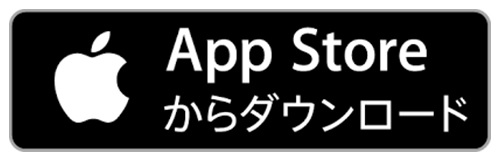プロモーションコード(クーポンコード)とは?
ウーバーイーツを初めて使う人が、
最初の2回まで使える割引用のコードです。
プロモーションコード「eats-nalpp1」を使えば
1回750円の割引を、2回使うことが出来ます。
先月まで3回使うことが出来ましたが、
回数が減ったようです。
また、割引額も徐々に減っているようなので、
ぜひ今のうちにウーバーイーツを試してみてくださいヽ(^o^)丿
私のウーバーイーツ初体験はこちら
スマホでウーバーイーツを使ってみる
初期設定の仕方
1)アプリをダウンロードする
iPhoneの方はこちら
Androidの方はこちら
2)アプリを起動する
3)「続行」をタップする
4)電話番号を入力し「次へ」をタップ
※SMSが使える電話番号のみです。
5)メールアドレスを入力して「次へ」をタップ
6)パスワードを入力して「次へ」をタップ
7)名前を入力して「次へ」をタップ
8)利用規約や個人情報保護方針に同意して「次へ」をタップ
9)配達先の住所を登録
クーポンコード(プロモーションコード)を登録する
1)アプリを起動する
2)「アカウントタブ」をタップ
3)「プロモーション」をタップ
4)右上の「プロモーションコードを追加」をタップ
5)「eats-nalpp1」入力または貼り付け
6)「プロモーションコードを追加」をタップ
7)「完了」をタップ
プロモーションコードを使って注文する
1)アプリ画面の下にある「検索」をタップ
2)注文したい料理を検索する
※画面上の「レストランまたは料理で検索する」では、店名や食べたい食材でも検索できます。
3)注文したい料理をカートに追加
※「特別な注意事項」に「わさび抜き」などの要望も入力OK
4)「カートを見る」をタップ
5)さまざまオプションを選択または入力
▽オプションの例
- 配達か持ち帰りか
- 配達なら「玄関先に置く」のか「玄関先で受け取る」のか、など
- 「割りばし不要」「ソース多め」などの要望
6)金額欄で割引されているのを確認し、「注文する」をタップ
パソコンでウーバーイーツを使ってみる
初期設定の仕方
1)公式ページに移動する
2)配達先住所を入力(配達可能エリアかどうかを確認)
3)右上の「サインイン」をクリック
4)電話番号(SMSを使える番号)を登録
※「+81 Japan」選ばれていることを確認
5)SMSで届いたコードを入力し次へ
ウーバーイーツで注文してみる
1)店名や食材などで検索する場合は、右上の「検索」をクリック
2)食べたい料理で「◎点を注文に追加」をクリック
3)オプションの有無やレストランへの連絡事項を入力
4)「次へ:お会計」をクリック
5)配達先、お支払い方法を登録
※配達先の「編集する」をクリックすると、
どこまで配達するか、
今すぐ配達か、時間を指定するか、などを指定できます。
6)右側の一番下にある「プロモーションコードを追加する」をクリック
7)「プロモーションコードを追加」枠に「eats-nalpp1」を入力または貼り付け、「適用」をクリック
8)割引が適用されているのを確認して、「注文を確定」をクリック